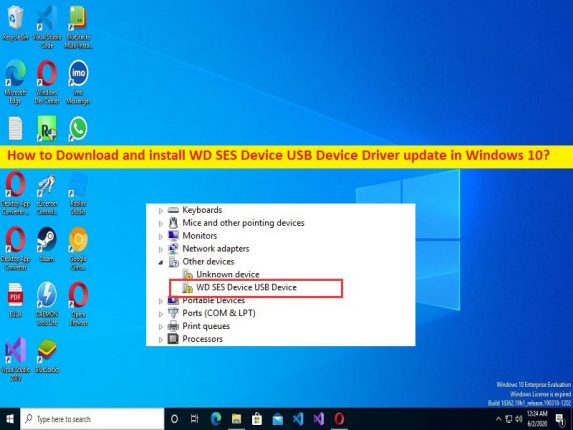
Tipps zum Herunterladen und Installieren des USB-Gerätetreibers für WD SES-Geräte:
In diesem Artikel besprechen wir, wie Sie das WD SES Device USB Device Driver-Update in Windows 10 herunterladen, installieren oder neu installieren. Sie erhalten einfache Schritte/Methoden, um dies zu tun. Lassen Sie uns die Diskussion beginnen.
“WD SES-Geräte-USB-Gerätetreiber“:
SES steht für SCSI Enclosure Services. WD SES Device USB Device ist ein Treiber für externe WD-Festplatten. Wenn dieser Treiber auf Ihrem Computer installiert ist, kann Ihre externe WD-Festplatte erkannt/erkannt werden. Der WD SES Device USB Device Driver ist eine wichtige Software, die für die Kommunikation Ihrer externen WD-Festplatten mit dem auf dem Computer installierten Betriebssystem erforderlich ist.
Es bietet spezielle Kommunikationskanäle zwischen Computer und Festplatte, um bestimmte Dienste wie Passwortschutz, LED-Steuerung und Zugriff auf die Laufwerksbezeichnung (falls zutreffend) zu aktivieren. Ein fehlender, beschädigter, veralteter oder inkompatibler USB-Gerätetreiber für WD SES-Geräte im Computer kann verschiedene Probleme verursachen, z. B. dass die externe WD-Festplatte nicht funktioniert/nicht erkannt wird und/oder andere Probleme.
Wenn Sie das Dienstprogramm „Geräte-Manager“ auf einem Windows 10-Computer öffnen, um den Status der externen WD-Festplatte oder des WD SES-Geräte-USB-Gerätetreibers zu überprüfen, können Sie feststellen, dass sich das WD SES-Geräte-USB-Gerät unter „Andere Geräte“ befindet und als „ Symbol „Gelbe Warnung“. In diesem Fall ist eine Aktualisierung des WD SES Device USB Device Driver im Computer erforderlich, wenn Sie keine Probleme mit der externen WD-Festplatte oder dem WD SES Device USB Device im Computer haben möchten. Lassen Sie uns die Schritte ausführen, um den Treiber zu erhalten.
Wie kann ich das WD SES Device USB Device Driver Update in Windows 10 herunterladen und installieren?
Methode 1: Laden Sie den USB-Gerätetreiber für WD SES-Geräte von der offiziellen Website des Herstellers herunter und installieren Sie ihn
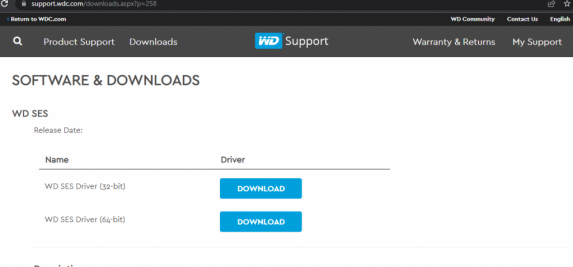
Schritt 1: Öffnen Sie Ihren Browser und besuchen Sie die offizielle Website Ihrer externen WD-Festplatte oder besuchen Sie die Seite „https://support.wdc.com/downloads.aspx?p=258“.
Schritt 2: Laden Sie den WD SES Device USB Device Driver von dort entsprechend Ihrer Windows-Betriebssystemversion herunter, z. B. Windows 10 64-Bit
Schritt 3: Entpacken Sie nun die heruntergeladene Treiberdatei, um die ausführbare Datei WD SES Device USB Device Driver Setup.msi anzuzeigen. Doppelklicken Sie auf die ausführbare Setup-Datei und befolgen Sie die Anweisungen auf dem Bildschirm, um die Installation abzuschließen.
Schritt 4: Starten Sie nach der Installation Ihren Computer neu und prüfen Sie, ob das Problem behoben ist.
Methode 2: Aktualisieren Sie den USB-Gerätetreiber für WD SES-Geräte über den Geräte-Manager
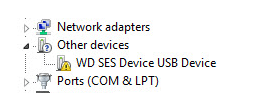
Schritt 1: Öffnen Sie die App „Geräte-Manager“ auf dem Windows-PC über das Windows-Suchfeld und erweitern Sie die Kategorie „Andere Geräte“.
Schritt 2: Klicken Sie mit der rechten Maustaste auf „WD SES Device USB Device“, wählen Sie „Treiber aktualisieren“ und befolgen Sie die Anweisungen auf dem Bildschirm, um die Aktualisierung abzuschließen. Wenn Sie fertig sind, starten Sie Ihren Computer neu und prüfen Sie, ob das Problem behoben ist.
Methode 3: WD SES Device USB Device Driver-Update auf Windows-PC herunterladen oder neu installieren [Automatisch]
Sie können auch versuchen, alle Windows-Treiber einschließlich des USB-Gerätetreibers für WD SES-Geräte mit dem automatischen Treiberaktualisierungstool zu aktualisieren. Sie können dieses Tool über die Schaltfläche/den Link unten erhalten.
⇓ Holen Sie sich das automatische Treiber-Update-Tool
Beheben Sie Windows-PC-Probleme mit dem “PC-Reparatur-Tool“:
‘PC Repair Tool’ ist eine einfache und schnelle Möglichkeit, BSOD-Fehler, DLL-Fehler, EXE-Fehler, Probleme mit Programmen/Anwendungen, Malware- oder Vireninfektionen im Computer, Systemdateien oder Registrierungsprobleme und andere Systemprobleme mit nur wenigen Klicks zu finden und zu beheben .
⇓ Holen Sie sich das PC-Reparatur-Tool
Fazit
Ich bin sicher, dass dieser Artikel Ihnen geholfen hat, wie Sie das WD SES Device USB Device Driver Update auf einfache Weise in Windows 10 herunterladen, installieren oder neu installieren können. Sie können dazu unsere Anweisungen lesen und befolgen. Das ist alles. Für Anregungen oder Fragen schreiben Sie bitte in das Kommentarfeld unten.